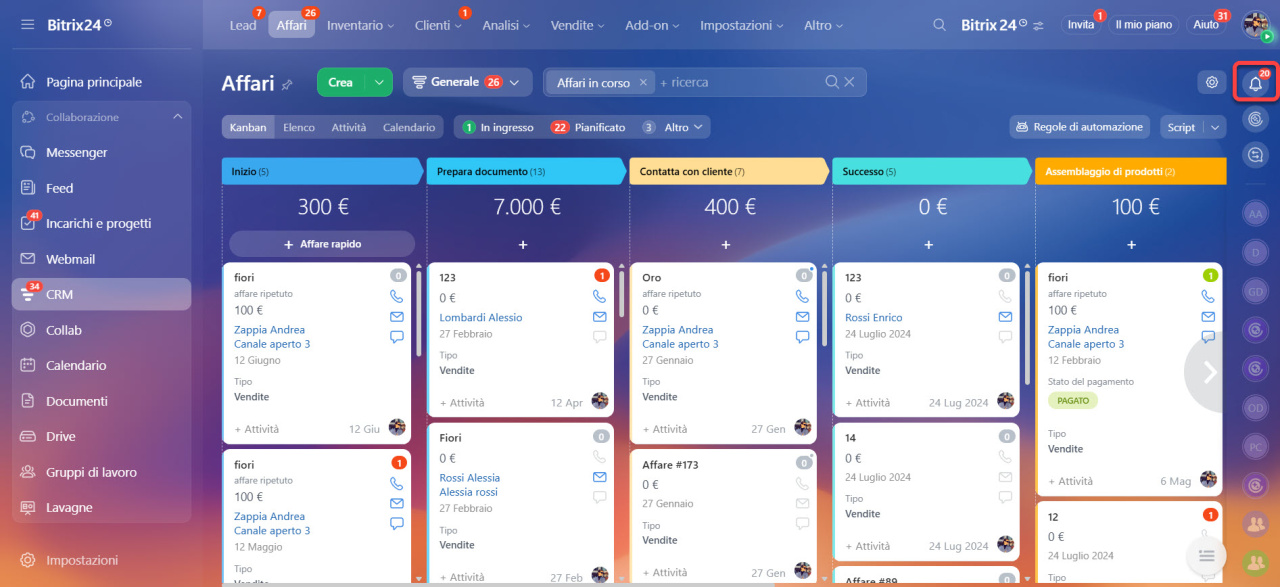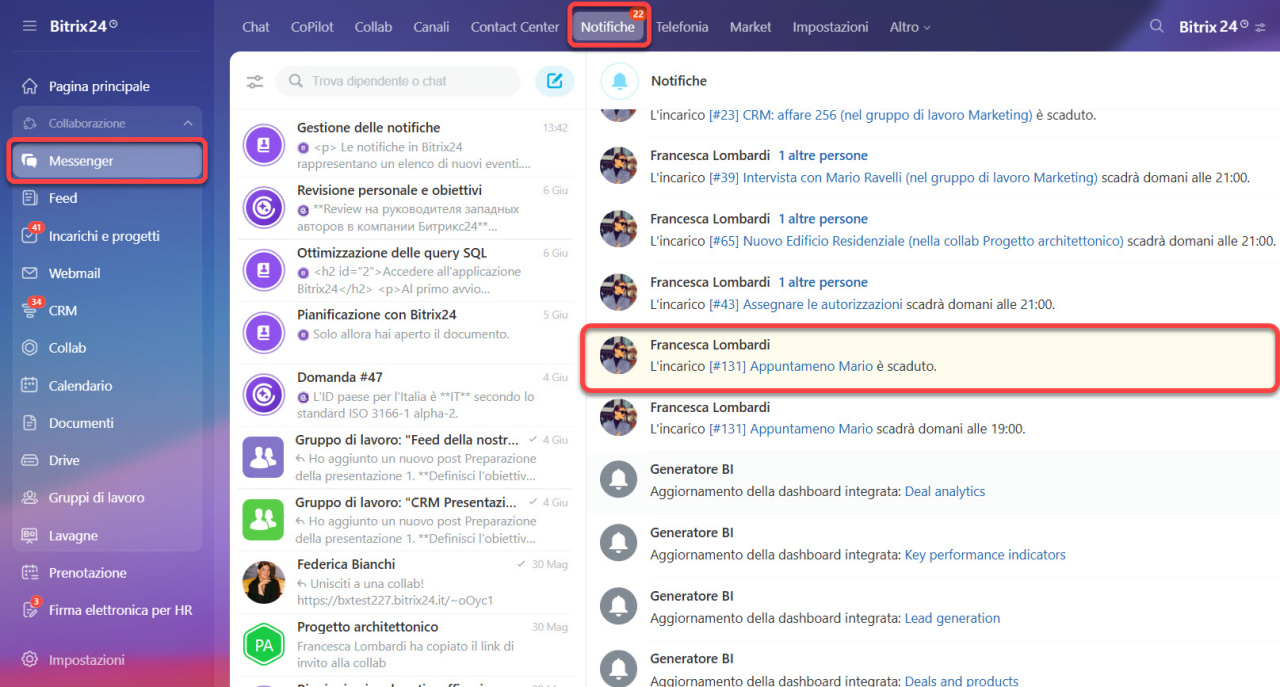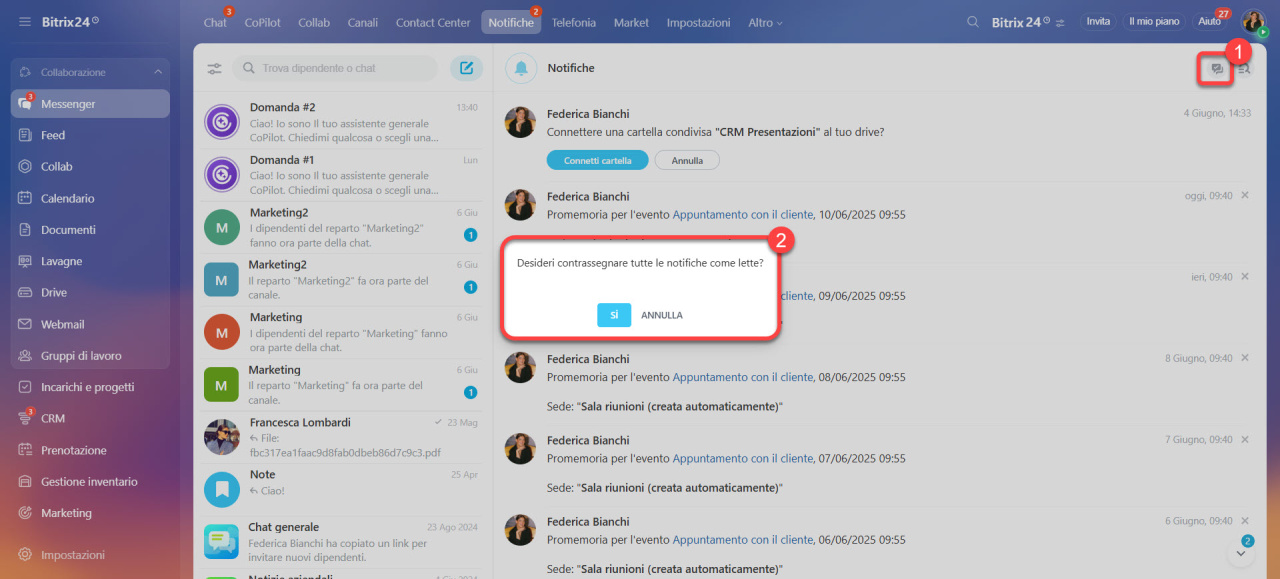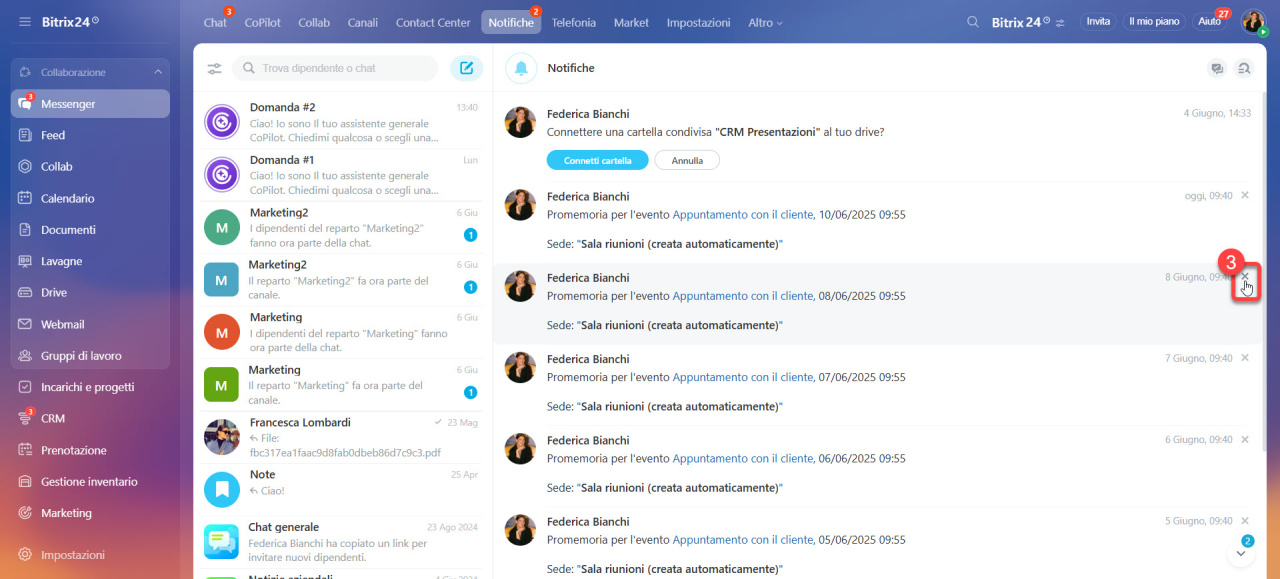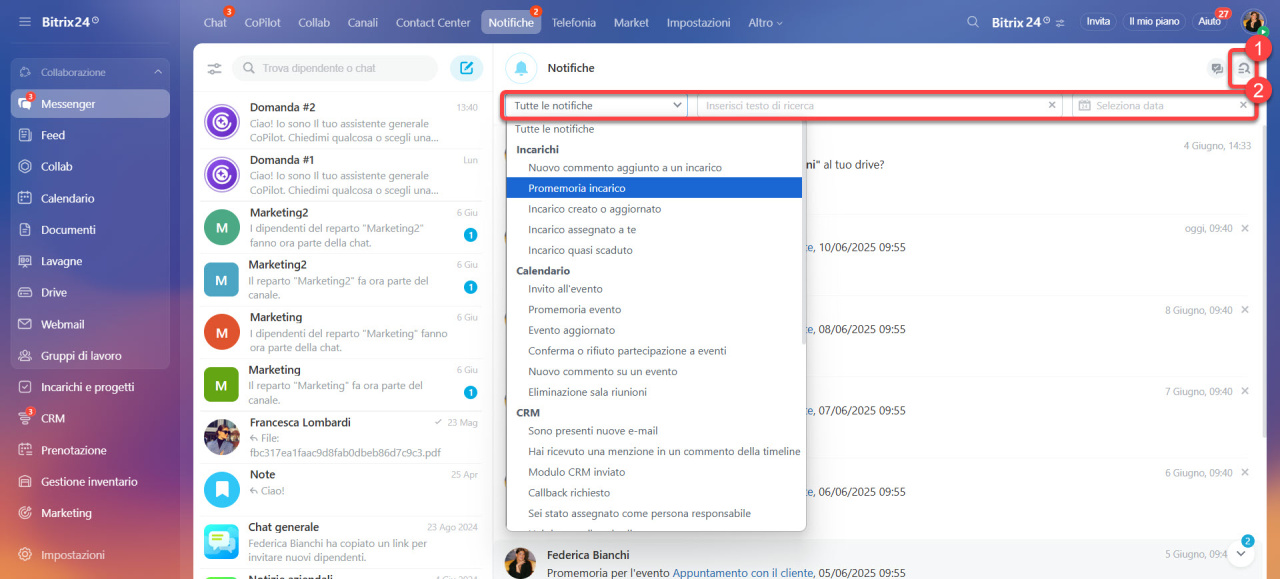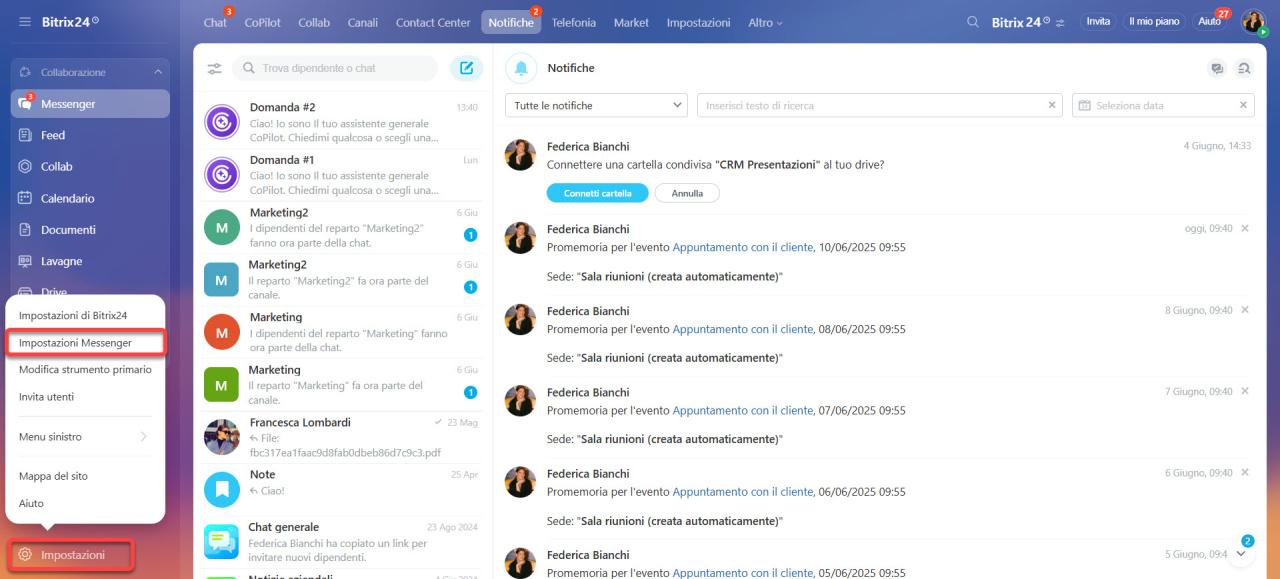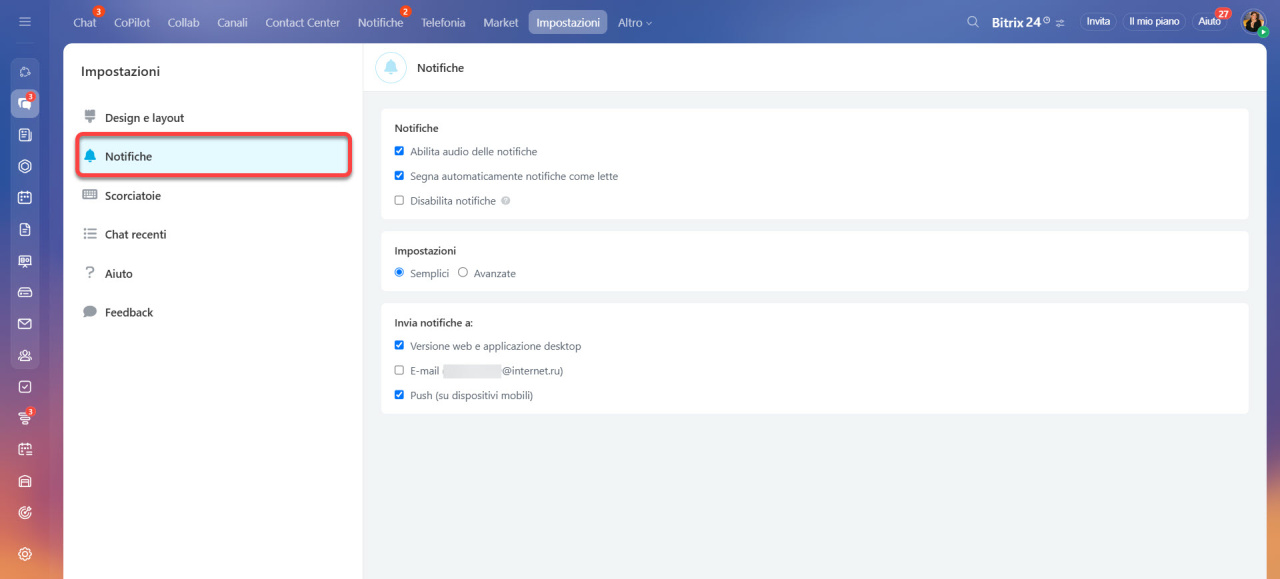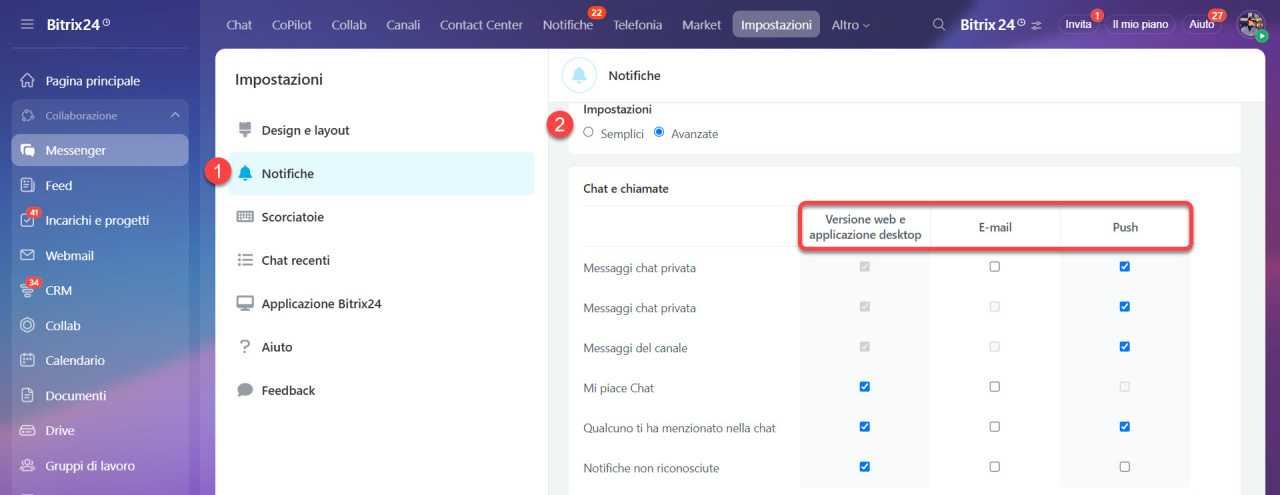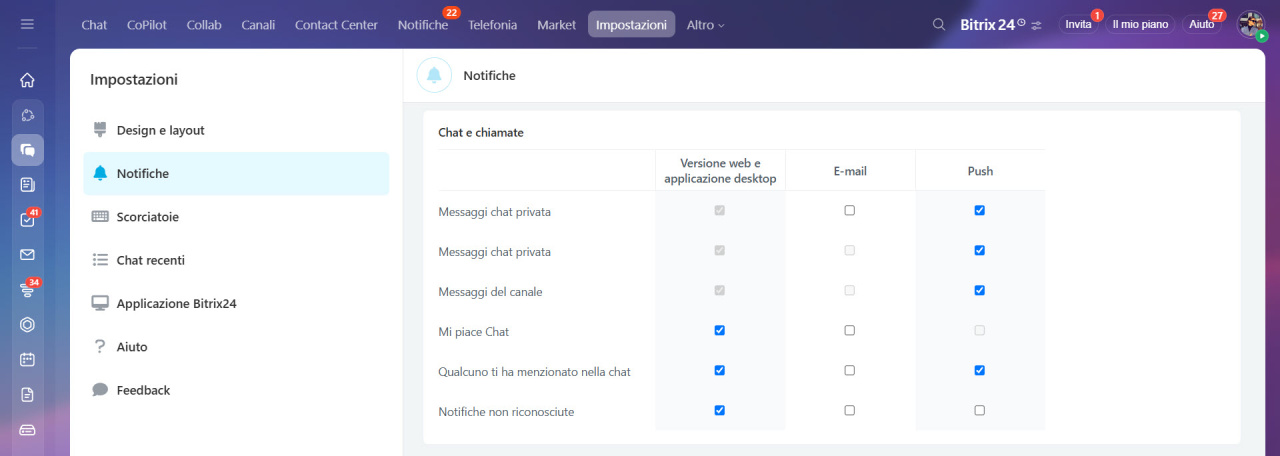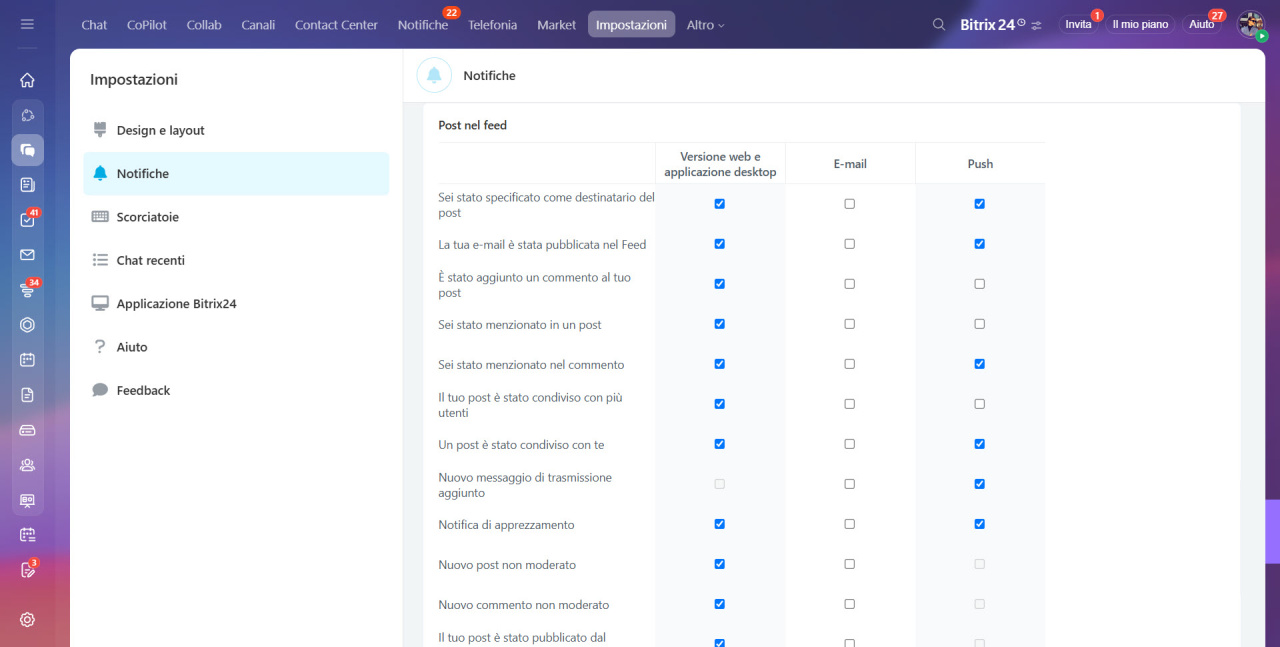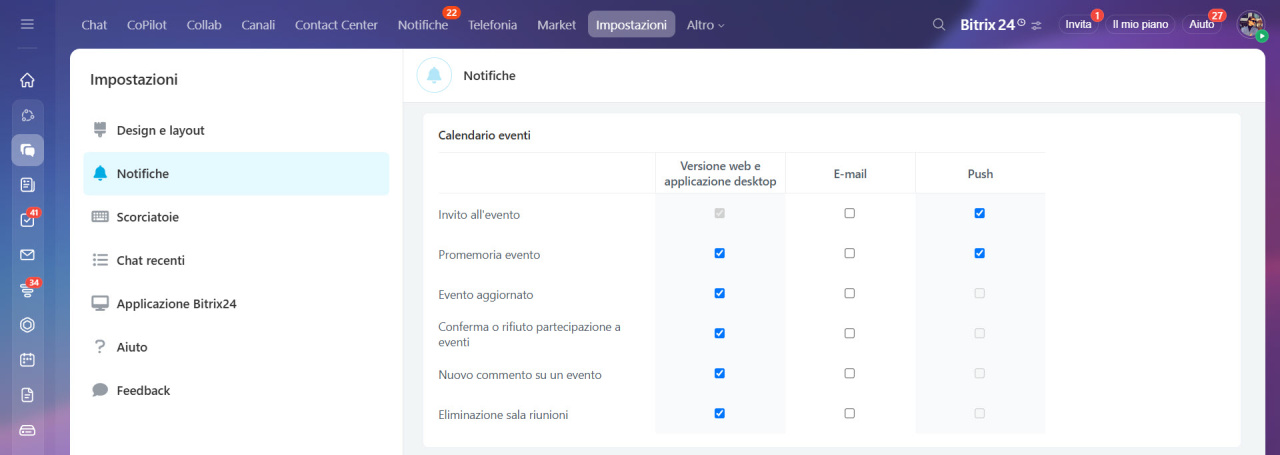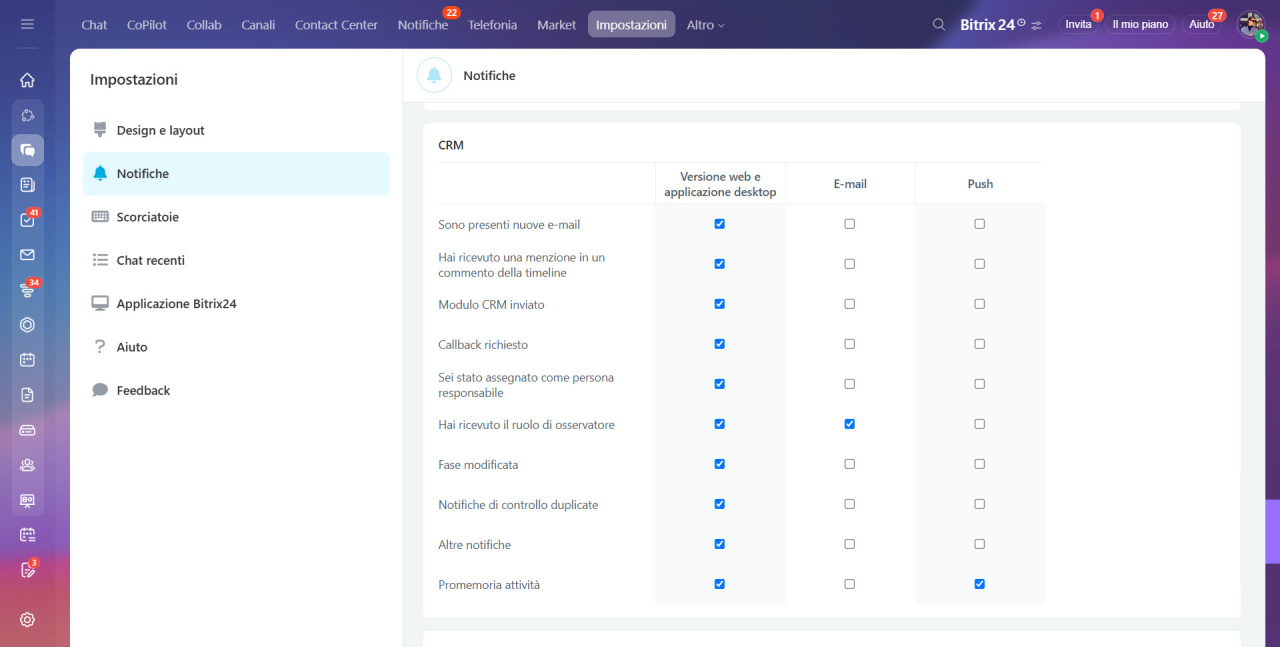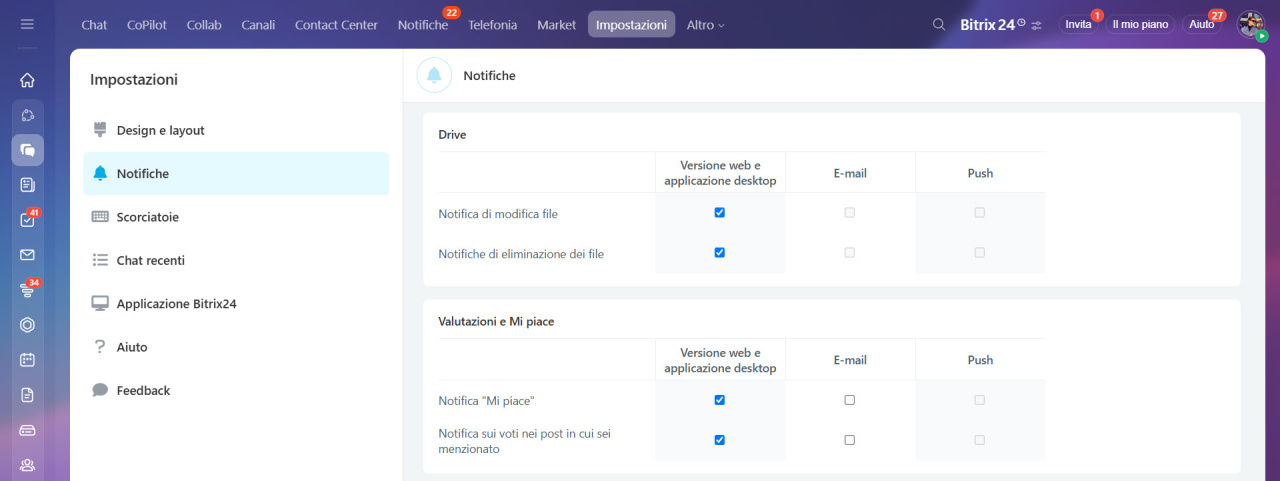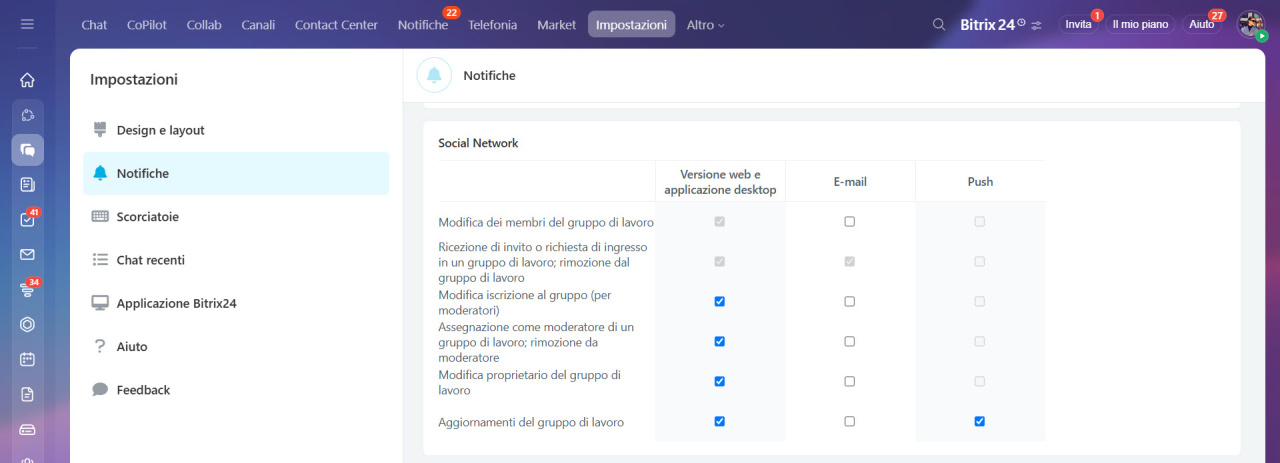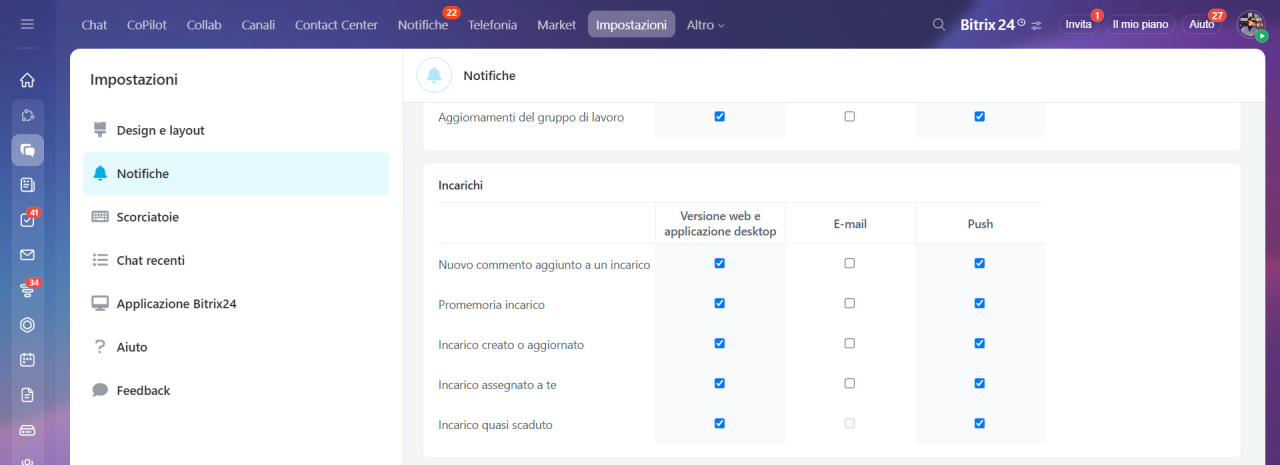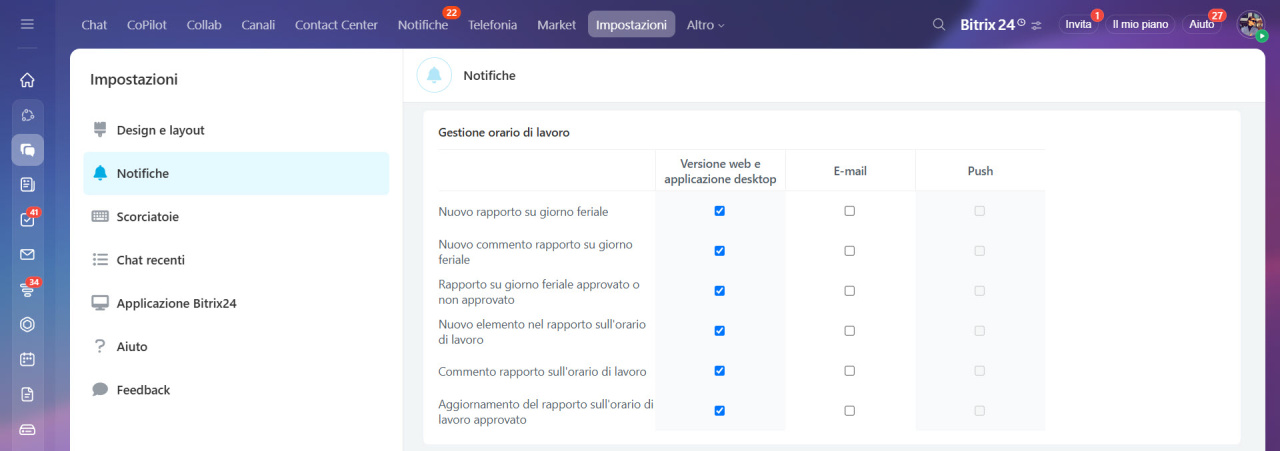Le notifiche in Bitrix24 rappresentano un elenco di nuovi eventi. Qui sono raccolti commenti, riunioni, modifiche negli incarichi e altro ancora. Aiutano a monitorare il lavoro e a non perdere nulla di importante.
Puoi configurare le notifiche. Ad esempio, puoi accettare tutte le notifiche dal CRM o disattivare quelle relative agli incarichi. Le impostazioni delle notifiche variano a seconda della piattaforma: puoi attivare le notifiche sugli incarichi nella versione web, ma disattivarle nell'app mobile per non riceverle quando non sei davanti al computer.
Le notifiche vengono conservate per 60 giorni. Non è possibile visualizzare notifiche più vecchie. In questo articolo vediamo come:- gestire le notifiche
- configurare i parametri di base
- impostare le notifiche per ogni sezione di Bitrix24
Come gestire le notifiche
Aprire l'elenco delle notifiche. Fai clic sull'icona della campanella nel pannello laterale o vai nella sezione Messenger > Notifiche.Le notifiche non lette sono evidenziate in giallo, mentre quelle lette sono in bianco.
Leggere le notifiche.
1–2. Fai clic su Segna tutte le notifiche come lette (![]() ) > Sì per contrassegnare tutte le notifiche come lette. Rimarranno nell'elenco, ma lo sfondo cambierà in bianco.
) > Sì per contrassegnare tutte le notifiche come lette. Rimarranno nell'elenco, ma lo sfondo cambierà in bianco.
3. Fai doppio clic su una notifica per cambiarne lo stato: segnarla come letta o non letta. Questo è utile se desideri posticipare temporaneamente una notifica o contrassegnare quelle già gestite.
4. Fai clic sulla crocetta per eliminare una notifica dall'elenco.
1. Fai clic sull'icona ![]() .
.
2. Compila i campi: sezione, parole chiave per la ricerca, data della notifica. Puoi specificare tutti i parametri o selezionare solo quelli necessari.
3. Fai clic sul contatore nell'angolo in basso a destra per trovare le notifiche non lette.
Impostazioni di notifica di base
Nel pannello laterale della chat, apri Impostazioni > Impostazioni Messenger > Notifiche. Sono disponibili due opzioni:
- Attiva il suono delle notifiche
- Contrassegna automaticamente le notifiche come lette
Contrassegna automaticamente le notifiche come lette è un'opzione che ti consente di assumere il controllo su come visualizzare le notifiche.
- Se quest'opzione è abilitata, fai semplicemente clic sull'icona della campana nella barra laterale della chat per leggere tutte le notifiche.
- Se quest'opzione è disabilitata, le nuove notifiche vengono contrassegnate come di sola lettura manualmente con un doppio clic.
Inoltre, scegli il canale su cui ricevere le notifiche:
- versione web e applicazione: le notifiche arriveranno nella sezione Notifiche (icona a forma di campana) di Bitrix24
- applicazione mobile di Bitrix24 sotto forma di notifiche push
Applicazione mobile di Bitrix24
Ricevere notifiche via e-mail
Impostazioni avanzate
Nella sezione Notifiche, attiva le impostazioni avanzate. Ciò ti consente di configurare le notifiche per categorie: chat e chiamate, calendario, CRM, incarichi ed etc.
Chat e chiamate
Post nel Feed
Calendario eventi
Drive
Mio Drive: autorizzazioni di accesso
Social Network
Incarichi
Gestione orario di lavoro
Sondaggi e questionari
Puoi abilitare le notifiche dei sondaggi nel Feed.
Wiki
Puoi abilitare le notifiche per i nuovi commenti sugli articoli Wiki.
Telefonia
In questa categoria rientrano le notifiche telefoniche relative alla necessità di ricaricare il credito, alla disconnessione di un numero noleggiato e al cambiamento dello stato della connessione SIP.
Canali aperti
È possibile configurare le notifiche di valutazione della chat da parte del cliente o del supervisore.
Intranet
Puoi abilitare la notifica con il codice di conferma dell'accesso se utilizzi l'autorizzazione in due passaggi.
Autenticazione in due passaggi (OTP)
Marketing e-mail
È possibile abilitare le notifiche sui nuovi messaggi e sul superamento del limite delle caselle di posta connesse.
Processi aziendali
È possibile abilitare le notifiche per le regole di automazione e i processi aziendali.
Riepilogo
- Le notifiche in Bitrix24 sono un elenco di nuovi eventi, come commenti, riunioni, modifiche negli incarichi e altro ancora.
- Per aprire l'elenco delle notifiche, fai clic sull'icona della campanella nel pannello laterale o vai alla sezione Messenger > Notifiche.
- Puoi gestire le notifiche: segnarle tutte come lette o modificare lo stato di una singola notifica.
- Per trovare una notifica, fai clic sull'icona della lente di ingrandimento e compila i campi: sezione, parole chiave, data. Puoi utilizzare tutti i filtri contemporaneamente o singolarmente.
- Per individuare le notifiche non lette nell'elenco, fai clic sul contatore nell'angolo in basso a destra.
- Le notifiche relative ai cambiamenti in Bitrix24 vengono inviate alla versione web, all'app mobile e all'e-mail. Per disattivare o configurare dove riceverle, vai nella sezione Impostazioni > Impostazioni Messenger > Notifiche.
- Esistono due modalità di configurazione: semplice ed avanzata.
- Nella modalità semplice, specifica dove ricevere le notifiche per tutti i cambiamenti in Bitrix24.
- Nella modalità avanzata, scegli da quali sezioni di Bitrix24 ricevere notifiche e su quale piattaforma. Ad esempio, i "mi piace" solo nel browser, i commenti nel Feed nell'app mobile o i nuovi eventi del calendario via e-mail.